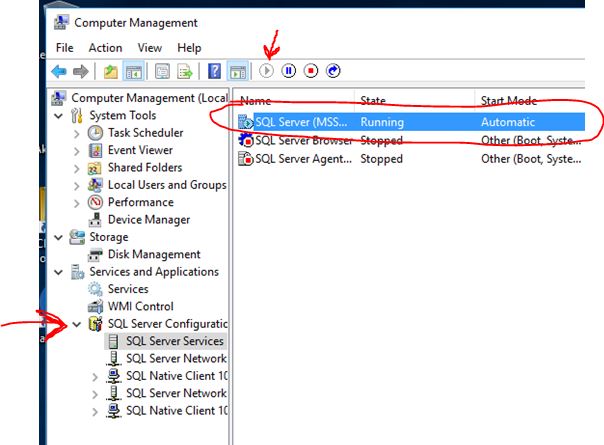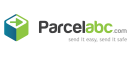Klausimai-atsakymai
Taip, programa dirba lokaliam tinkle. Viema iš kompiuteriu reikia suintaliuoti MSDE serveri ir visi kompiuteriai jungiasi į nurodyta serverį.
Jeigu norima dirbti iš skirtingų miestu, tuomet visas darbas vykdomas internetu. Vėl -vienas kompiuteris turi būti kaip serveris, kuriame yra bendra duomenų bazė. Tuomet visuose nutolusiuose kompiuteriuose suintaliujama programėlė "Hamachi" kuri tarp visu kompiuteriu sukuria VPN'ą (privatu tinklą). Tuomet jungiantis iš nutolusių kompiuterių yra nurodomas serverio IP adresas, kurį suteikia "Hamachi" programėlė.
Taip, programoje galimi trys kainų lygiai. Tai- kaina A, kaina B, kaina C. Kiekviena prekė, kiekvienam sandėlyje gali turėti skirtingas kainas A B ar C. Tarkim kainaA- gali būti mažmeninė kaina, o kainaB - didmeninė kaina. Prie kliento (pirkėjo) kortelės galima nustatyti už kokia kaina jam pardavinėti prekes. Be kainos dar klientui galima nustatyti ir pardavimo nuolaida. Kaip pvyzdys: pirkėjui UAB "pavasaris" nustatome pardavimo kaina B ir nuolaida 10proc. Tuomet kiekvieną kartą pasirinkus prekes šiam pirkėjui, jam iškarto bus paskaiciuota tokia pardavimo kaina- kainaB su 10proc. nuolaida.
Jei programoje naudojate prekių padėjimo vietas, tuomet kai prėkė yra gražinama atgal į sandėlį- su pardavimų grąžinimais, arba kai ištrinamas jau parduotas dokumentas. Tuomet tos prekės grąžintas (ištrintas) kiekis atsiduria grąžinimų lentynoje.
Turbut operaciją (pirkimą, pardavimą, inventorizaciją...) bandote vesti į neaktyvu arba pasibaigusi galioti arba uždarytą periodą. Turite įsivesti naują periodą ir pasidaryti jį aktyviu (sistema ->periodai).
Taip, su programa galima dirbti is nutolusių vietų (kito miesto, namų...). Tam reikalinga programėlė- Hamachi (nemokamai galite atsisiųsti iš čia) kuri sukuria privatu tinklą. Principas būtu toks- viename iš kompiuteriu reikia suintaliuoti SQL serverį ir tas kompiuteris turi būti nuolatos įjungtas. Taip pat tame kompiuteryje suintaliuojate Hamachi ir sukuriate privatu tinklą. Hamachi programa "duoda" virtualu IP adresą. Visuose kituose nutolusiuose kompiuteriuse irgi reikia suintaliuoti Hamachi programėlę ir prisijungti prie to paties virtualaus tinklo. Eva programai jungiantis, serveri reikia nurodyti serverio "gauta" virtualu IP adresą.
Kad išvalyti iš programos visus demo duomenis reikia atstatyti tuščia duomenų bazę. Užkrovus programą iš menių reikia rinktis: Sistema->Duomenų atstatymas ir pasirenkame duomenų kopijos failą "tuscia.gz" ir spaudžiame mygtuka Atstatyti. Po to reikia išeiti iš programos, padaryti programos atnaujinimą ir jau galima dirbti su tuščia programa t.y. galite pradėti įvedinėti tik Jums aktualius duomenis (prekes, klientus ir t.t.)
Kaina "pp" yra- "paskutinė pirkimo" kaina.
Kaina "ps" yra- "paskutinė savikaina"
Jeigu Jūs iš tiekėjo nupirkote prekę ir norite parduoti už pirkimo kainą ar savikainą, tuomet pardavime nustatykite, kad parduodate atitinkamai už kaina "pp" ar "ps". Jei norite užsidėti antkainį nuo pasirinktos "pp" ar "ps" kainos, tuomet nuolaidos laukelyje įrašykite nuolaidą su minuso ženklu, tuomet bus paskaičiuota neigiama nuolaida t.y. bus paskaičiuotas antkainis. PVZ: Jūs pirkote prekę už 10Eur ir norite parduoti su 20proc antkainiu. Tuomet į nuolaidos laukelį įrašykite -20proc. ir pardavimo kaina bus lygi 12Eur
Taip, iš programos galima daryti duomenų kopijas (tai daryti būtina). Pats parasčiausias būdas padaryti duomenų kopiją, tai iš programos meniu: Sistema->Duomenų dubliavimas. Programa automatiškai siūlo kopijos failą padėti i direktoriją C:\eva\kopijos tą failą galima kopijuoti i CD diską, ar "flešiuką" ir sugedus kompiuteriui (serveriui) Jūs visada turėsite duomenis, kur galėsite atstatyti (Sistema->Duomenu atstatymas) ir toliau vėl sėkmingai dirbti.
Jei norite, kad programa siūlytų iš karto kitur padėti duomenų kopijos failą (ne C:\eva\kopijos) tuomet turite pakoreguoti failą eva.ini ir ten nurodyti į kurią vietą kopijuoti duomenis, pvz galima nurodyti Google diską: C:\Users\vaidotas\„Google“ diskas\kopijos
Jeigu nenorite daryti kiekvieną kartą rankiniu būdu duomenu kopijas ir kompiuteris (serveris) pas jus įjungtas lieka nakčiai, tuomet galite padaryti automatiną duomenų kopijos darymą. Jums iš windowsų schedulerio seikia susikurti užduoti, kuri tam tikru laiku turės paleisti failą: C:\eva\backup_db.exe, visi parametrai- kur kopijuoti, kokią duomenų bazę, koks serveris yra aprašomi kaip parametrai faile eva.ini
P.S. Atkreipkite dėmesį, jei pas Jus yra kelios darbo vietos, tai duomenų bazės kopija galima daryti tik tame kompiuteryje, kur suinstaliuotas SQL serveris.
Tai yra užšifruotas savikainos ir pardavimo kainos santykis, nuo labai smalsių pirkėjų kurie "kiša" nosį į ekraną ir, kad nematytų prekės savikainos. Šis santykis yra pavadintas „Inventorinis numeris“ Pvz INV1A2548, tai reiškia, kad Jūsų pardavimo kainos ir savikainos santykis yra 1.2548 (arba 25.48proc antkainis). Kitas pvz: INV0B8974 tai reiškia, kad santykis yra 0.8974 ir, kad prekė pardavinėjama žemiau savikainos (100-89.74=10.26proc. nuostolis)
Kitas variantas, pardavimo metu pamatyti prekės savikaina, tiesiog stovint ant pardavimo kainos paspausti F3 ir atskiru langeliu bus parodyta prekės savikaina.
Jei naudojate spausdinimo šabloną (sąskaitą-faktūrą) kurioje yra svetimos įmonės logotipas, tai reikia pakoreguoti to logotipo paveiksliuką (failą). Jį galima padaryti visiškai baltą- tuomet Jums sąskaitą-faktūrą spausdins be jokio logotipo, arba atsidarius su kažkokią grafikos redagavimo programą (pvz: PAINT) pakoreguoti logotipo failą- t.y. įsidėti savo logotipą, tik SVARBU! kad paveiksliuko dydis išliktu tokio pat dydžio (pikselių skaičius) ir svarbu kad paveiksliuko failo vardas ir formatas liktu toks pat. (PVZ pav5.bmp)
Visi spausdinimo sablonų logotipai (paveiksliukų failai) randasi: C:\EVA\REPORT\ direktorijoje ir failų pavadinimai dažniausiai yra: pav1.bmp, pav2.bmp, pav3.bmp .......
Kaip koreguoti patį paveiksliuko failą- geriausia tam tinka kokia nors grafinių failų redagavimo programa, pvz: "PAINT" ar "Microsoft Office Picture Manager" ar pan....
Kad vartotojas negalėtu atlikti tam tikrų veiksmų arba nematytu tam tikros informacijos, reikalinga tam vartotojui arba tai vartotojų grupei (kuriai priklauso vartotojas) uždėti teises (draudimus). Pasirenkame atitinkamą vartotoją arba vartotojų grupę, iš meniu renkamės: vartotojai->vartotojai.
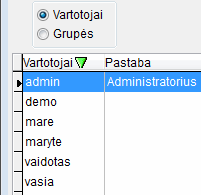
Pasirinkus vartotoja ar grupę, apačioje spaudžiame mygtuką "Teisės". Atsidaro langas kuriame reikia įdėti teises. Įdėjus teises (atitinkamą įrašą) reikia pazymėti arba nepažymėti atitinkamų raidžių A ir R.
A- reiškia kad objektas yra aktyvus,
R- reikškia kad objektas yra rodomas,
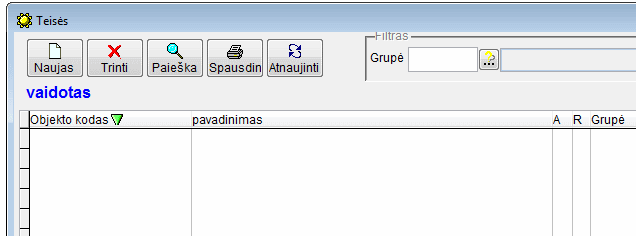
Kad įdėti vienokia ar kitokia teisę- kuria norime riboti, spaužiame mygtuką naujas ir įdedame atitinkmą teise.
Pvz: norime, kad vartotojas iš menių nematytu punkto "Pirkimai"- tuomet jam idededame įrašą (teisę) "menu_pirk" ir atitinkamai pažymime arba nepažymime raidžių R ir A:
-Jei nepažymėta nei viena raidė- apjektas (šiuo atveju meniu punktas pirkimai) nera nei rodomas, nei aktyvus
-Jei būtų pažymeta raidė R, tuoemt punktas "pirkimai" būtų rodomas, bet nebūtų aktyvus.
-Jei pažymėtos abi raidės ir A ir R, tai menių punktas "pirkimai" būtų pilnai prieinamas - ir rodomas ir aktyvus. Tai tolygu jei šios teisės (įrašo) ir nebūtų įdėto į teisių sąrašą.
Kitas įrašas, pateiktame pvz yra - galima arba negalima taisyti inventorizacijos dokumento. šiuo atveju mygtukas "taisyti" nei aktyvus, nei rodomas, kadangi įdėta teisė "inv_ta" ir nepažymėta nei raidė R, nei A.
Jums reikia, kad kompiuteryje būtų suinstaliuoti barkodo šriftai (fontai), kurie randasi C:\Eva\Fonts direktorijoje. Kaip tai padaryti- iš direktorijos C:\Eva\Fonts visus failus nuokopijuokite iš C:\Windows\Fonts direktoriją
Yra trys perkėlimo variantai:
1. Kai pati programa ir serveris yra tame pačiame kompiuteryje
2. Kai tik programa yra tame kompiuteryje, o serveris yra visiškai kitame kompiuteryje (t.y. serverio perkelti niekur nereikia), ir programa randasi lokaliame tinkle.
1. Variantas.
-Sename kompiuteryje reikia padaryti duomenų kopiją (sistema-Duomenu dubliavimas) yra sukuriamas failas: xxxxxxx.gz. Šita failą reikia įsirašyti i flešiuką.
-Naujame kompiuteryje reikia suinstaliuoti pilnai programos DEMO versiją (ir pačią programą ir SQL serverį, sukurti duomenų bazę- t.y. visi veiksmai pagal pateiktą instrukciją,kaip suintaliuoti demo versija.
-Naujame kompiuteryje, kai jau veikia DEMO versija reikia atstatyti duomenis (Sisitem->duomenu atstatymas) iš duomenų kopijos failiuko xxxxxx.gz, kurį įsirašėte i flešiuką.
-reikes naujo aktyvacijos kodo. Emailu atsiukite senojo kompiuterio ID numerį ir naujojo kopiuterio ID numeri. Bus nemokamai atsiųstas (el.paštu) naują aktyvacijos kodas.
2. Variantas.
-Naujame kompiuteryje reikia suinstaliuoti tik programos DEMO versiją (be SQL serverio) ir jungiantis nurodyti serveri tokį pat koks buvo nurodomas ir sename kompiuteryje.
-reikes naujo aktyvacijos kodo. Emailu atsiukite senojo kompiuterio ID numerį ir naujojo kopiuterio ID numeri. Bus nemokamai atsiųstas (el.paštu) naują aktyvacijos kodas.
Norit ataskaitas siųsti tiesiogai iš programos per el. paštą reikia programoje sukonfiguruoti pašto nustatymus t.y. turite žinoti savo naudojamo pasto siuntimo SMTP serverio nustatymus. Pati programa nesiunčia laiškų, ji suformuotas ataskaitas ir laiškus atiduoda pašto serveriui, kuris ir atlieka siuntimo fonkciją. Kaip tai sukonfiguruoti- Pirmiausia reikia prie filialo (Registrai-Filialai) ivesti SMTP serverio varda (Pvz, jei naudojates Yahoo paštą, tuomet įvedate: smtp.mail.yahoo.com, jei Gmail pašta, tada: smtp.gmail.com Taip pat nurodote pašto vartotoją ir pašto slaptažodį, jei reika pažymite naudojamą saugų protokolą "SSL" ir nurodote koks pašto serverio siuntimo portas. Atminkite, kad Yahoo ar Google paskyrose per nustatymus reikia įgalinti "svetimų" programų naudojima t.y. kad iš išorės galima naudoti SMTP serveriu. Šiuo atveju EVA programa jungiaisi iš išorės prie Jusu SMTP serverio. Kai prie filialo įvedėte pašto serverio duomenis, tuomet tą filialą nurodykite prie to darbuotojo kuris dirba su program (Registra->Darbuotojai), taip pat prie to darbuotojo nurodykite ir kokiu prisijungimo vardu jis jungiasi į EVA programą, ir dar prie darbuotojo reikia nurodyti asmeninį el.pašto adresą. Tiek siunčiamo serverio adresas, nurodytas prie darbuotojo el.adresas turi būti to paties domeno t.y. jei naudojate pašto serverį yahoo tai ir Jūsų el.adresas irgi turi būti Yahoo, atitinkamai jei vartotojo el.adresas yra Gmail, tai ir serveris turi būti sukonfiguruotas Gmail.
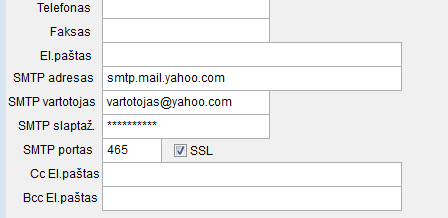
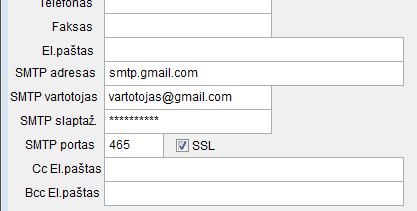
1. Išeikite iš programos
2. Ant ekrano turi bųti įkona: "EVA atnaujinimas" 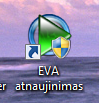 . Paleiskite šią nuorodą, įveskite prisijungimo duomenis. Po atnaujinimo gausite pranešimą, kad programa sekmingai atnaujinta, spauskite "Gerai"
. Paleiskite šią nuorodą, įveskite prisijungimo duomenis. Po atnaujinimo gausite pranešimą, kad programa sekmingai atnaujinta, spauskite "Gerai"
Jeigu minėtos nuorodos neradote ant ekrano, arba ja ištrynėte, tuomet nuorodos iškokite windowsų meniu: 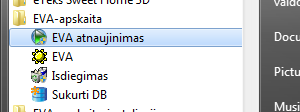
3. Po atnaujinimo vėl paleiskite programą ir galite dirbti
Vartotojas ir POS'as "susiriša" per darbo vietas ir darbuotoją.
1. Pirmiausia reikia apsirašyti POS'ą: (Registrai->EKA POS).
2. Vėliau reikia apsirašti darbo vietą (Registrai->darbo vietos). Įvesti darbo vietos pavadinimą ir nurodyti koks darbo vietoje naudojamas įvestas POS'as.
3. Tada įvedame naują loginą (vartotojo prisijungimo vardą ir slaptažodį). Vartotojai->vartotojai->vartotojai->Naujas. Jeigu vartotojas jau yra įvestas tai naujo nebutina įvesti, tik jį reikės nurodyti sekančiame (4p.) punkte.
4. Apsirašome nauja darbuotoją (Registrai->Darbuotojai), nurodant kokį jis naudoja prisijungimo vardą (loginą) ir nurodome darbo vietą.
Emailu atsiūskite senojo kompiuterio programos ID numerį (sistema->programos kodas) ir naujojo kopiuterio programos ID numerį. Senąjį numerį reikia nusirašyti prieš perinstaliuojant kompiuterį, o jeigu nenusirašėte ID numerio ir jau ištrynėte senus windowsus ir programą, tuomet ID numerio ieškoite el. pašte, nes aktyvacijos kodus siunčiu emailu, kad reikalui esant galima būtų rasti susirašynėjimo istoriją.
Turėtumėte atsiusti pvz taip: Senas ID: 656665659899, Naujas ID: 6565454888788
Tuomet senasis ID numeris bus deaktyvuotas ir nemokamai gausite naują aktyvacijos kodą.
Kad pradėti dirbti, reikės į programa suvesti:
- Prekių pradinius likučius ir savikainas.
- Klientų (pirkėjų, tiekėjų) pradines skolas,
- Klientų avansą
- Kasos, banko, atskaitingų asmenų pradinius likučius
- Buhalterinių sąskaitų pradinius likučius.
1. Prekių pradinių likučių įvedimas
Pirmiausia kiekvienai prekei reikalinga sukurti prekės kortelę (atsargos->prekės) arba tiesiog toolbar juostoje spaudžiame mygtuką „Prekės“. Atsidaro prekių kortelių sąrašas, spaudžiame „Naujas“ ir įvedame naują prekės kortelę. Privalomas laukas yra tik – Pavadinimas. Rekomenduojama minimali informacija: Prekės kodas, Pavadinimas, Mato vienetas, pardavimo kainos.
Kai suvesto prekių kortelės, galima joms priskirti likučius ir savikainą. Tam yra kuriamas inventorizacijos dokumentas. Iš menių einame Atsargos->Inventorizacija, spaudžiame Naujas, pasirenkame sandėlį ir nustatome inventorizacijos data. Rekomenduojama data- praeitų metu 12.31. I inventorizacijos dokumentą reikia sudėti prekes kurioms norime priskirti likutį ir savikainą. Spaudžiame žydrą pliusiuką ir pridedame prekes, į lauka „faktinis kiekis“ nurodome likuti , į lauką „savikaina“ nurodome prekės savikainą.
2. Klientų pradinių skolų įvedimas
Pradžiai reikia susikurti paslaugos kortelę (atsargos-Paslaugų kortelės->Naujas) ir ją galima pavadinti „Pradinė skola“. Po to atitinkamai einame į pirkimus (pirkimai->pirkimai) arba pardavimus (pardavimai->pardavimai) ir kuriame naują pirkimo arba pardavimo dokumentą. Spaudžiame „naujas“ ,parenkame klientą, sandėlį, data nurodome praeitų metų 12.31 ir tame dokumente nuperkame arba parduodame prieš tai įvestą paslaugą- „Pradinė skola“. Kiekį paprastai nurodome „1“, o kainą koreguojame tokia, kokia skolą turi pasirinktas klientas. Klientų skolos perkeliamos į bendrą žurnalą
3. Kliento avanso įvedimas
Einame į mokėjimus, atitinkamai į kasą arba banką, spaudžiame „naujas“. Data nurodome praeitų metų 12.31, operaciją parenkame „gautas avansas iš pirkėjo“ arba „Išmokėtas avansas tiekėjui“, parenkame klientą ir spaudžiame žalią pliusiuką ir atsiradusioje eilutėje įvedame suma kokį avanso likuti turi klientas arba koks kliento avansas išmokėtas Jums
4. Kasos, Banko, Atskaitingų asmenų likučių įvedimas
Einame į mokėjimus, atitinkamai į kasą, banką, Darbuotojų skolos, spaudžiame „naujas“. Data nurodome praeitų metų 12.31, operaciją parenkame „Kiti mokėjimai“ ir spaudžiame žalią pliusiuką ir atsiradusioje eilutėje į pastabos lauką vedame „Pradinis likutis“ į sumos lauką įvedame tokią sumą koks yra pinigų likutis (jei likutis minusinis, vedame suma su minuso ženklu).
5. Buhalterinių sąskaitų pradinių likučių įvedimas
Einame Buhalterija->Bendras žurnalas, spaudžiame „Naujas“ ir bendrajam žurnale kuriame naują įrašą. Datą nurodome praeitų metų 12.31, eilutės įvedimę nurodome buhalterinę sąskaitą, į pastabos lauką rašome „pradinis likutis“ ir atitinkamą sumą rašome atitinkamai i Debeto arba Kredito lauką. Prieš paspaudžiant įvesti reikia nuimti varnelę „Tikrinti Kreditas=Debetas“
Taip, galimas toks variantas, kai prekes perka arba parduoda vienas klientas, o už tai sumoka kitas klientas. PVZ Jūs iš kliento X perkate automobilį, o už nupirktą automobili turite atsikaityti bankui (lizingą).
Einate į mokėjimus (pvz banką), operaciją pasirenkate "Prekių operacijos..." nurodote koks klientas atliks pinigų operaciją, pvz: bankui bus pravesti pinigai, ir spaudžiate žalią pliusiuką, kad pasirinkti apmokamą operaciją.
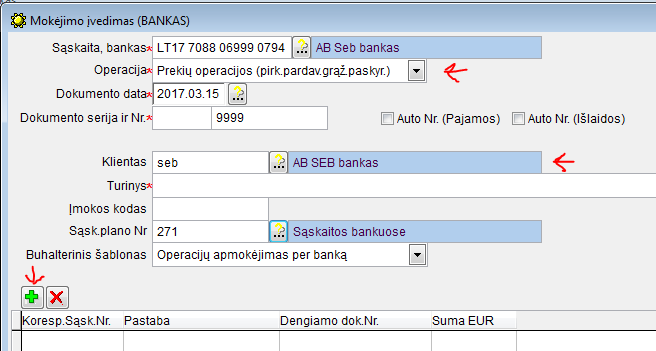
Paspaudus žalią pliusiuką atsidaro langas kuriame turėtu buti visos skolingos operacijos pasirinkto kliento, tai šitoje vietoje reikia rankiniu būdų pakeisti kitą klientą (galima nurodyti, net du skirtingus klientus), kurio operacijas norėsite apmokėti. Ir taip operacijas galėsite pasirinkti vieno kliento, o apmokėjime bus kitas klientas.

Įvedus pradinį likutį į bendrą žurnala būtina, kad būtų pažymėta varnelė "A"
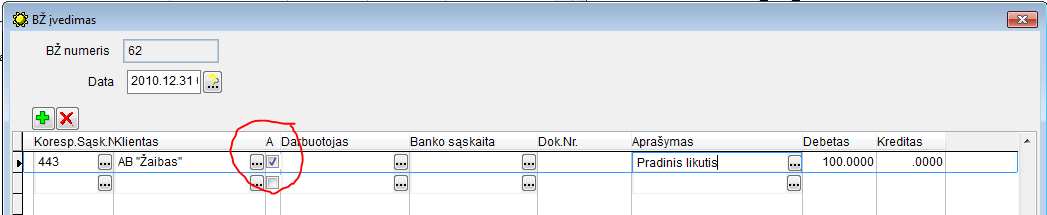
Reikia windowsuose uždėti lietuvybę. Atidarius Control Panel langą, pasirinkti: Region->Change location.
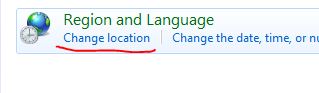
Atsidariusiame lange, dviejose vietose reikia nustatyti -Lithuania. Po to butina perkrauti kompiuterį
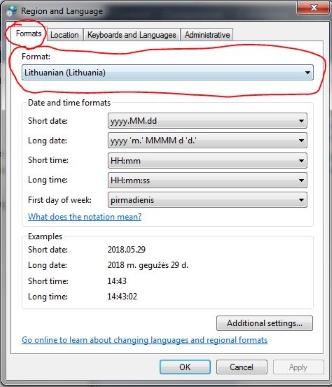
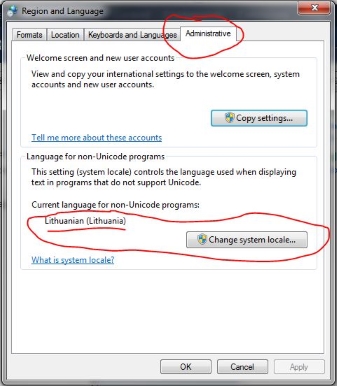
Pirmiausia reikia įvesti darbuotoja: Registrai->Darbuotojai->Naujas. Būtina nurodyti, vardą, pavardę ir parinkti pareigas ir labai svarbu nurodyti laukelyje „vartotojas (login‘as)“ nurodyti kokiu vartotoju tas darbuotojas jungiasi. Vartotoją reikia nurodyti tik tam vienam darbuotojui, kitam darbuotojui turi būti sukurtas kitoks vartotojas (Iš meniu: Vartotojai->vartotojai).
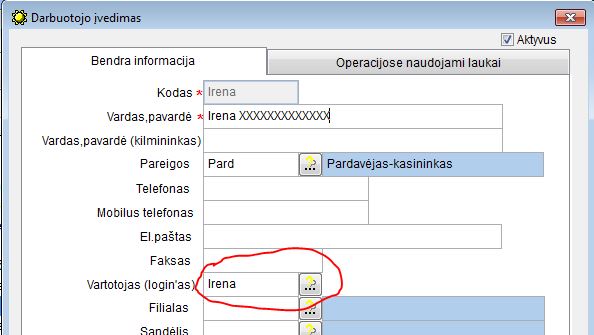
Jeigu jungiates iš "nutolusio" kompiuterio t.y. jungiates iš kito kompiuterio nei prie to kuriame yra duomenys(pagrindinio serverio) tai pirmiausiai tikrinkite ar viskas tvarkoje yra su tinklu, o jei jungiatės per internetą- ar veikia internetas.
Jeigu jungiatės tame pačiame kompiuteryje kuriame yra duomenys(serveris) tuomet reikia patikrinti ar yra startaves SQL servisas ir jei jis nestartaves, tuomet ji reikia startuoti. Darome tokius veiksmus: atidarome Windows Explorer langą, su pele pažymime "This PC" ir paspaudę dešnį pelės klavišą renkames "Manage"
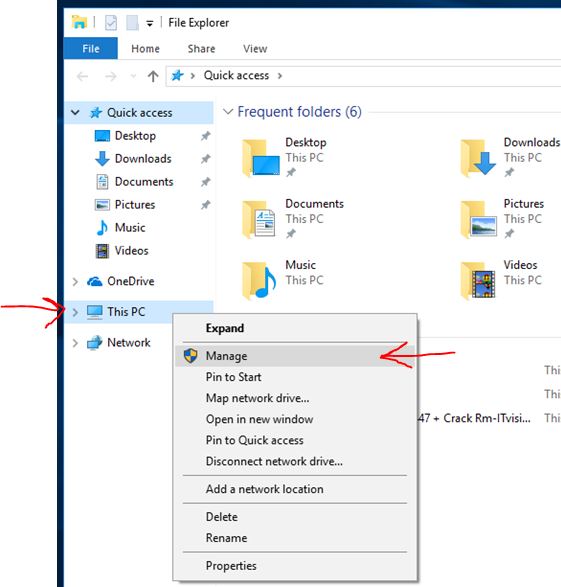
Atsidaro sekantis langas, pelės pagalbą kairėje pusėje išskleidžiame "SQL Server Configuration" ir tada dešnėje viršuje matome ar startaves SQL serveris (paveiksiuke apibrauktas), jei prie jo dega žalias trikampiukas tai viskas tvarkoje- serveris startaves, jei prie jo dega raudonas kvadratukas, tai serveris nestartaves, viršuje reikia paspausti mygtuką su žaliu trikampiuku ir palaukti, kol servisas startuos t.y. atsiras žalias trikampiukas ir statusas bus "Running"